1、注意:本经验使用的版本为WebSphere Application Server 7.0.0.25

2、在IE中输入控制台地址,然后点击【继续浏览此网站(不推荐)】选项
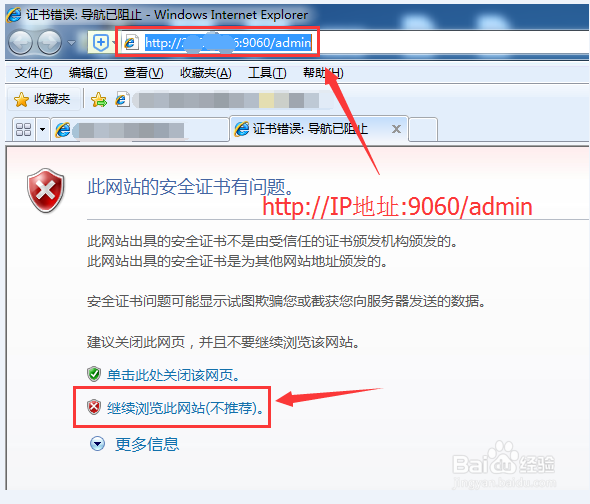
3、输入控制台的用户名和密码,点击【登陆】,进入控制台。

4、在左侧依次进入菜单:【应用程序】->【应用程序类型】->【WebSphere企业应用程序】

5、此时可以看到已经安装的所有应用程序,以及程序的运行状态,红叉代表停止,蓝色箭头代表运行中。

6、勾选要卸载的应用程序,然后点击上方的【卸载】按钮。

7、点击【确定】按钮,执行卸载。

8、卸载完毕后,页面上提示卸载成功,然后点击【保存】对WebSphere的设置进行保存。
